![]() 화면의 하단 중앙에서 [홈](
화면의 하단 중앙에서 [홈](![]() )을 누릅니다.
)을 누릅니다.
![]() 화면을 왼쪽으로 넘긴 후 [주소록 관리] 아이콘을 누릅니다.
화면을 왼쪽으로 넘긴 후 [주소록 관리] 아이콘을 누릅니다.
![]() [등록/변경]이 선택되었는지 확인합니다.
[등록/변경]이 선택되었는지 확인합니다.
![]() [새로 등록]을 누릅니다.
[새로 등록]을 누릅니다.
![]() "이름"에서 [변경]을 누릅니다.
"이름"에서 [변경]을 누릅니다.
이름 입력 화면이 나타납니다.
![]() 이름을 입력한 후 [확인]을 누릅니다.
이름을 입력한 후 [확인]을 누릅니다.
![]() [
[![]() 다음]을 누릅니다.
다음]을 누릅니다.
![]() "타이틀 선택"에서 사용할 분류 키를 누릅니다.
"타이틀 선택"에서 사용할 분류 키를 누릅니다.
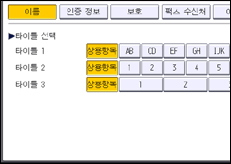
선택할 수 있는 키는 다음과 같습니다.
[상용]: 처음 표시되는 페이지에 추가됩니다.
[AB], [CD], [EF], [GH], [IJK], [LMN], [OPQ], [RST], [UVW], [XYZ], [1]~[10]: 선택한 제목의 항목 목록에 추가됩니다.
[상용] 외에도 제목 키를 하나 더 선택할 수 있습니다.
![]() [인증 정보]를 누르고 [
[인증 정보]를 누르고 [![]() 다음]을 누릅니다.
다음]을 누릅니다.
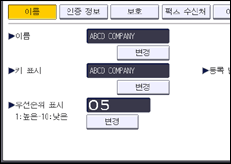
![]() "폴더 인증"의 오른쪽에 있는 [다른 인증 정보 명시]를 누릅니다.
"폴더 인증"의 오른쪽에 있는 [다른 인증 정보 명시]를 누릅니다.
[지정 안 함]을 선택하면 파일 전송 설정의 "기본 사용자 이름/암호(전송)"에서 설정한 SMB 사용자 이름과 SMB 암호가 적용됩니다.
![]() "로그인 사용자 이름"에서 [변경]을 누릅니다.
"로그인 사용자 이름"에서 [변경]을 누릅니다.
![]() 대상 컴퓨터의 로그인 사용자 이름을 입력한 후 [확인]을 누릅니다.
대상 컴퓨터의 로그인 사용자 이름을 입력한 후 [확인]을 누릅니다.
![]() "로그인 암호"에서 [변경]을 누릅니다.
"로그인 암호"에서 [변경]을 누릅니다.
![]() 대상 컴퓨터의 암호를 입력한 후 [확인]을 누릅니다.
대상 컴퓨터의 암호를 입력한 후 [확인]을 누릅니다.
![]() 암호를 다시 입력하여 확인한 후 [확인]을 누릅니다.
암호를 다시 입력하여 확인한 후 [확인]을 누릅니다.
![]() [폴더]를 누릅니다.
[폴더]를 누릅니다.
![]() [SMB]가 선택되어 있는지 확인합니다.
[SMB]가 선택되어 있는지 확인합니다.
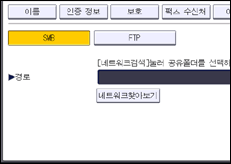
![]() [변경] 또는 [네트워크찾아보기]를 누르고 폴더를 지정합니다.
[변경] 또는 [네트워크찾아보기]를 누르고 폴더를 지정합니다.
경로를 수동으로 입력하거나 네트워크를 찾아 폴더를 검색하여 폴더를 지정할 수 있습니다.
![]() [연결 테스트]를 눌러 경로가 올바르게 설정되어 있는지 확인합니다.
[연결 테스트]를 눌러 경로가 올바르게 설정되어 있는지 확인합니다.
![]() [종료]를 누릅니다.
[종료]를 누릅니다.
연결 테스트에 실패할 경우 설정을 확인한 후 다시 시도하십시오.
![]() [확인]을 누릅니다.
[확인]을 누릅니다.
![]() 화면의 상단 오른쪽에서 [사용자 도구](
화면의 상단 오른쪽에서 [사용자 도구](![]() )를 누릅니다.
)를 누릅니다.
![]() 화면의 하단 중앙에서 [홈](
화면의 하단 중앙에서 [홈](![]() )을 누릅니다.
)을 누릅니다.
